Shoper poczta – jak się zalogować do poczty sklepu i jakie opcje warto wykorzystać?
Jeśli potrzebujesz tylko szybkiego przypomnienia, to w skrócie:
- adres logowania: poczta-shoparena.pl;
- login: np. kontakt@twojadomena.pl (to nazwa skrzynki, do której chcesz się dostać);
- hasło: ******** (to hasło, które nadałeś samodzielnie w panelu sklepu).
A jeśli dopiero zaczynasz ze sklepem, to zapraszam do dalszej części artykułu 🙂
Co to jest Shoper Poczta?
Żeby odbierać maile od klientów sklepu, musisz dostać się do swojej poczty na Shoper. Pokaże Ci w tym artykule, jak się zalogować i co jeszcze warto wziąć pod uwagę, żeby jak najlepiej wykorzystać oferowane przez Shopera nielimitowane konta pocztowe 😉
Zacznijmy od podstaw…
Poczta Shoper logowanie
W Shoper poczta jest dostępna pod osobnym adresem, musisz więc pamiętać, że nie przeczytasz maili od klientów w panelu sklepu. Możesz się do nich dostać na dwa sposoby – przejść z panelu sklepu lub bezpośrednio. Czyli:
-albo wchodząc bezpośrednio pod adres internetowy: poczta-shoparena.pl:
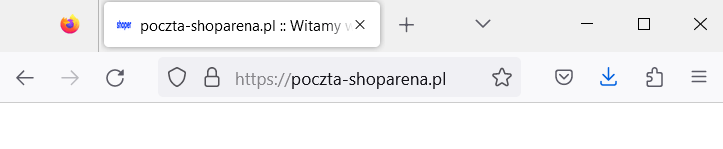
-albo klikając przycisk: „Skrzynka e-mail” lub przycisk: “webmail-sprawdź pocztę” w panelu sklepu – tak jak na dwóch poniższych zrzutach ekranu:
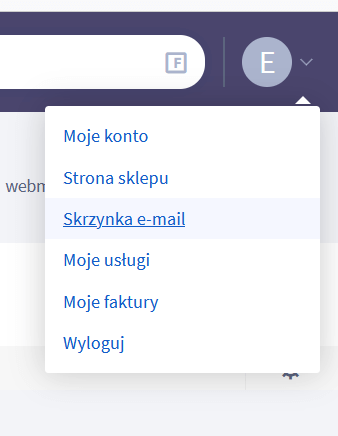
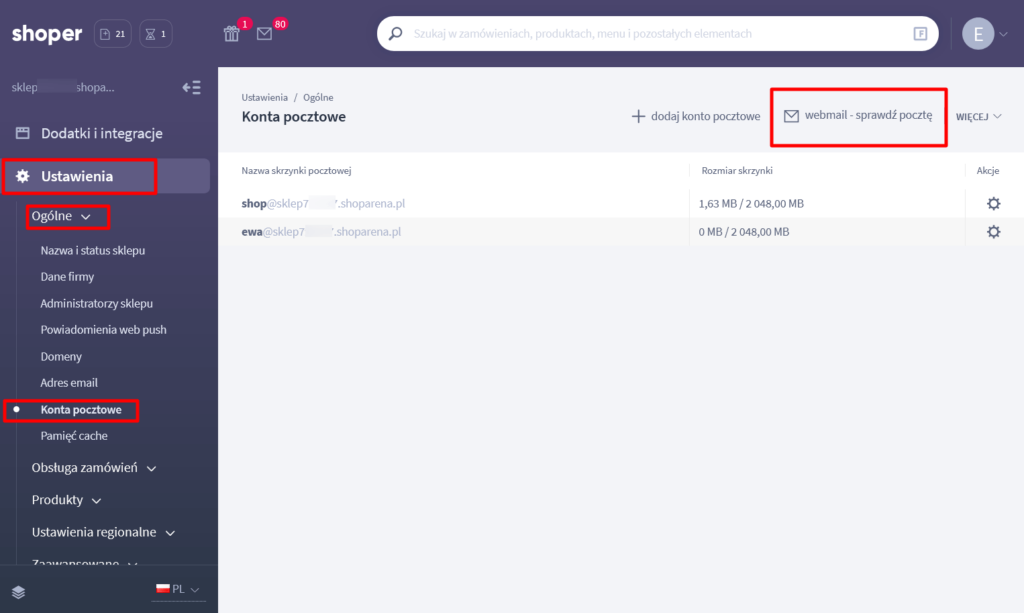
No dobra, wiesz już gdzie się zalogować. Ale tak czy siak, będziesz jeszcze potrzebował danych do logowania: loginu i hasła. Skąd je wziąć?

Dane do logowania w poczcie Shopera – skąd je wziąć?
Każdy sklep ma automatycznie generowaną “roboczą” pocztę, ale nie ma sensu z niej korzystać, chyba, że dopiero testujesz bezpłatną wersję próbną sklepu, jesteś ciekaw jak wygląda panel poczty i nie masz jeszcze swojej własnej domeny. Zaraz opowiem Ci jakie są dane logowania do tej “roboczej wersji”, najpierw jednak chce wyjaśnić dlaczego nie ma sensu z niej korzystać.
Dlaczego? Bo ten roboczy adres jest potwornie długi i absolutnie niezapamiętywalny dla nikogo – a przecież chcemy budować markę sklepu, dlatego będziemy używać swojej pięknej domeny z nazwą sklepu.
Zobaczmy w takim razie jaka powinna być procedura logowania w tych dwóch różnych przypadkach: w przypadku testowania sklepu, i w przypadku otwarcia sklepu już na poważnie 🙂
Dane logowania do poczty na “roboczej” domenie shoparena.pl
Twój sklep jest początkowo dostępny na roboczej domenie, której adres znajdziesz w mailu powitalnym od Shopera. Wygląda przykładowo tak: sklep1234.shoparena.pl (pisałam o tym więcej w tym artykule o pierwszym logowaniu).
Do tego adresu sklepu jest też od razu automatycznie generowana skrzynka pocztowa shop@sklep1234.shoparena.pl (ten adres to jednocześnie login do poczty). Żeby jednak móc się zalogować do tej poczty, musisz najpierw zalogować się do panelu sklepu i zmienić jej hasło (poniżej znajdziesz wideo, w którym zobaczysz jak to się robi ;)).
Jeszcze raz przypominam, że ta skrzynka, ze względu na jej adres, nadaje się tylko do testów.
Dane logowania do poczty na już zaparkowanej domenie Twojego sklepu
Jeśli już założyłeś sklep, to powinieneś teraz przejść taką procedurę:
- najpierw podepnij swoją domenę;
- potem stwórz adres pocztowy, z którego domyślnie wysyłane będą sklepowe maile, np. biuro@twojadomena.pl;
- Ustaw ten adres pocztowy jako domyślny.
Teraz możesz też utworzyć inne, kolejne adresy pocztowe: np. dla każdego z pracowników albo działów, osobny mail do reklamacji itp. W cenie abonamentu Shoper masz nielimitowane skrzynki pocztowe – możesz więc zaszaleć jeśli zechcesz 😉
Teraz Twoje dane do logowania to zawsze login: adres skrzynki (np. reklamacje@twojadomena.pl), a hasło jest takie, jakie sam nadałeś.
Zobaczmy teraz w takim razie, jak faktycznie powinna wyglądać konfiguracja poczty Shoper.
Poczta Shoper konfiguracja
W poczta Shoper ustawienia są kluczowe do tego, żeby wszystko działało poprawnie. Może Cię więc zainteresować to, bardziej szczegółowe wideo:
A jeśli wolisz czytać niż oglądać, to odpowiednie instrukcje znajdziesz też w Centrum Pomocy Shoper: https://www.shoper.pl/help/artykul/zarzadzanie-kontami-e-mail-na-serwerach-poczty-shoper/
Możesz też skorzystać z płatnych ofert pomocy w konfiguracji, oferowanych przez resellerów (tutaj np. nasza oferta konfiguracji Shoper), ale jeśli masz odrobinę czasu i chęci, to poradzisz sobie samodzielnie z instrukcjami Shopera 😉
Gdzie mogę zobaczyć maile, które wysłały się ze sklepu automatycznie?
Sklep wysyła automatyczne wiadomości do klientów, np. info o przyjęciu zamówienia, zmianie statusu zamówienia, potwierdzenie subskrypcji newslettera itp.) Nadawcą takiej wiadomości jest adres skrzynki, którą ustawisz jako domyślną.
Gdybyś chciał sprawdzić, czy wszystko się rozsyła jak należy, to warto wiedzieć, że te wysłane maile znajdziesz w panelu sklepu w historii maili.
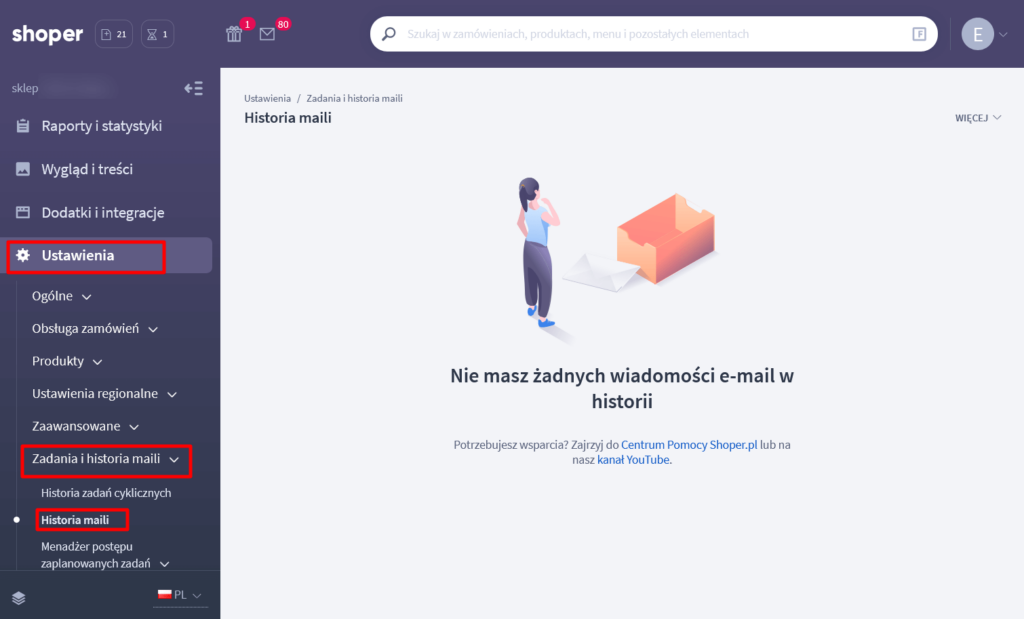
Jeśli interesuje Cię temat wiadomości automatycznych, to może Cię też zainteresować nasza oferta shoperowych szablonów wiadomości e-mail oraz artykuł o tym, jak dodać śledzenie przesyłki w mailu do klienta.
Nie znajdziesz ich jednak w skrzynce pocztowej, z której to niby są wysyłane. Ot taka ciekawostka 😉 Czyli: wiadomości automatyczne znajdziesz tylko w panelu sklepu. A maile, które klienci do Ciebie piszą i które Ty wysłałeś do klientów – znajdziesz w skrzynce pocztowej.

Na koniec jeszcze raz przypominam: Poczta Shopera, to poczta Shoparena. Pamiętaj, że to się nie zmieni, nawet po zaparkowaniu Twojej domeny – pierwotny adres do logowania pozostanie na domenie Shoparena (chyba, że wykorzystasz jedno z proponowanych przeze mnie poniżej rozwiązań 😉
Klika faktów o poczcie Shopera, które mogą się przydać, kiedy decydujesz o integracjach
Omówiliśmy już podstawy w kwestii logowania i podstawowej konfiguracji poczty na Shoper. Teraz chce zwrócić Twoją uwagę na to, jak jeszcze możesz używać shoperowych skrzynek pocztowych, żeby ułatwiać sobie codzienną pracę, dostosować działanie poczty do Twoich potrzeb i zapobiec ewentualnym problemom w przyszłości.
Oto co powinieneś wziąć pod uwagę już na starcie.
Jakie jeszcze możliwości warto rozważyć?
Outlook, Thunderbird lub inne programy pocztowe
Poczta Shopera jest dostępna w chmurze, on-line, na Webmailu. Masz 2 giga pamięci w każdym z adresów. Shoper mówi na swojej stronie o nielimitowanych skrzynkach – ale mam wrażenie, że chodzi tu o ilość adresów, a nie o pojemność każdej ze skrzynek. Możesz więc chcieć korzystać z jakiegoś programu pocztowego np. z Outlooka, żeby pobierać maile na twardy dysk komputera i nie zajmować miejsca.
To również wygodne rozwiązanie, jeśli już korzystasz z poczty w ten sposób i po prostu jest Ci wygodniej sprawdzać pocztę w swoim ulubionym programie na komputerze (popularną alternatywą dla Microsoftowego Outlooka jest Mozillowy Thunderbird, dlatego wspominam akurat o tych dwóch, ale możesz mieć także inny ulubiony program pocztowy). Możesz też traktować swój program jako kopię zapasową maili (czyli pobierać pocztę, ale wcale nie usuwać maili dostępnych w chmurze).
Za chwilę jeszcze wrócę do tematu ewentualnego wykorzystania limitu skrzynki.
Freshmail i inne programy do rozsyłki newslettera i e-mail marketingu
Twój Shoper może wysyłać nie tylko automatyczne maile transakcyjne (np. o przyjęciu zamówienia) , ale także newsletter. To wbudowana funkcja sklepu, a nadawcą takich wiadomości jest domyślna skrzynka sklepu.
Jeśli faktycznie zechcesz prowadzić taką rozsyłkę newslettera, to musisz zbierać od klientów odpowiednie zgody (uruchom checkbox ze zgodą np. w koszyku).
Jeśli jednak chcesz to robić naprawdę profesjonalnie, to warto rozważyć integrację z jednym z popularnych programów do e-mail marketingu. Najpowszechniejsze programy tego typu to Getresponse, Freshmail, Mailerlite i Mailchimp. Dają one więcej możliwości, np. sprawdzania statystyk otwarć maili, użycia pięknych grafik i planowania całych sekwencji rozsyłki maili sprzedażowych.
Jeśli zdecydujesz się na taki program (a powinieneś jeśli chcesz robić dobry marketing sklepu), to zwróć uwagę na zbieranie zgód, bo w integracjach jest tutaj jedna drobna przeszkoda – zgoda użytkownika na dodanie się do newslettera zapisuje się w Shoperze (mam tu na myśli zgodę, którą klient może odhaczyć w checkboxie w koszyku przy składaniu zamówienia, tak jak odhacza, że zapoznał się z regulaminem). Jest na to rada – appka w Appstor Shopera, która wysyła te zgody z Twojego sklepu do Freshmail (niestety dodatkowo płatna).
Jeśli nie chcesz korzystać z Freshmaila tylko z wbudowanych funkcji Shopera – to checkbox działa prawidłowo i zupełnie wystarczy. Nie potrzebujesz wtedy żadnej dodatkowej aplikacji.
A jeśli interesuje Cię też poprawa wyglądu wiadomości, które automatycznie rozsyła Twój sklep, to polecam nasz szablon wiadomości e-mail. Nie zmienia on wyglądu Twojego newslettera, ale zmienia wygląd wiadomości automatycznych: np. dodaje w mailu z zamówieniem tabelę ze zdjęciami zamówionych produktów, tak jak to robią największe marki sklepów internetowych.
Podpięcie googlowskiego Gmaila albo innego ulubionego z Twoich serwerów
Kiedy podczas konfiguracji Shoper, pytamy Cię, czy chcesz korzystać z serwerów poczty Shopera – pytamy właśnie o to.
Zdarza się bowiem, że Wasza firma ma już swoje serwery, bo macie np. swoją firmową stronę internetową i teraz do tego otwieracie jeszcze sklep. Może się więc okazać, że nie chcecie codziennie logować się na milion różnych skrzynek pocztowych, każda pod innym adresem logowania, lub, że chcecie dalej korzystać z takiej skrzynki, do której jesteście przyzwyczajeni – i nie koniecznie jest to akurat Webmail od Shopera.
Ja np. kocham Gmail, i szczerze mówiąc darzę antypatią skrzynki mniej dopracowane, np. Roundcube. Dlatego w Shopcademy zdecydowaliśmy się pozostać na Gmailu – i ty też możesz, pod warunkiem, że podepniesz swoje ulubione oprogramowanie pod odpowiedni adres mailowy utworzony na Twojej domenie. Jeśli więc nie odpowiada Ci shoperowy Webmail, możesz wykorzystać np. googlowskiego Workspace (czyli Gmail – niestety dodatkowo płatny, ale wart swojej ceny jeśli pracujesz w zespole) lub inne oprogramowanie pocztowe z Twoich serwerów.
I tutaj jedna tylko uwaga: nie uda się podpiąć adresu pocztowego na Twojej domenie, do poczty takiej jak np. poczta.interia.pl, czy poczty na onet.pl.
Tak wyglądają różne poczty, które możesz podpiąć pod swój adres, np. kontakt@Twójsklep.pl
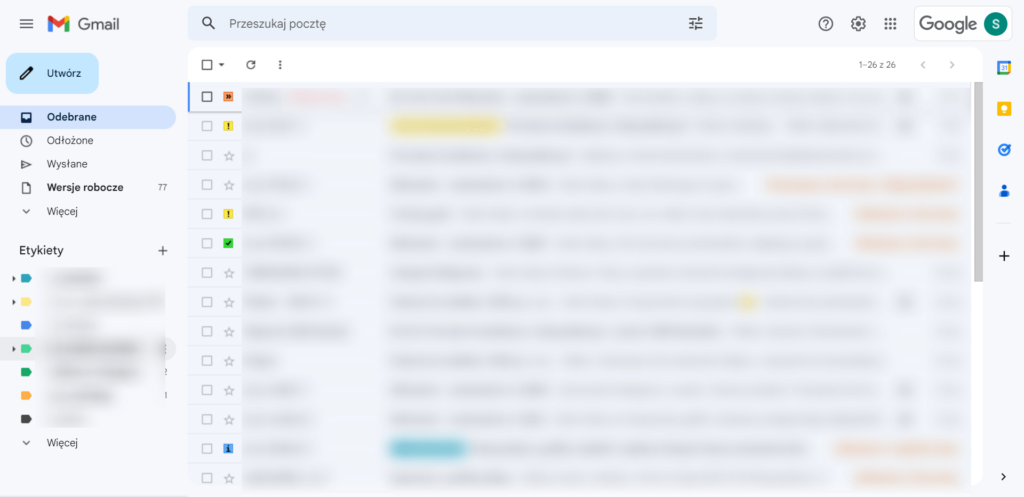
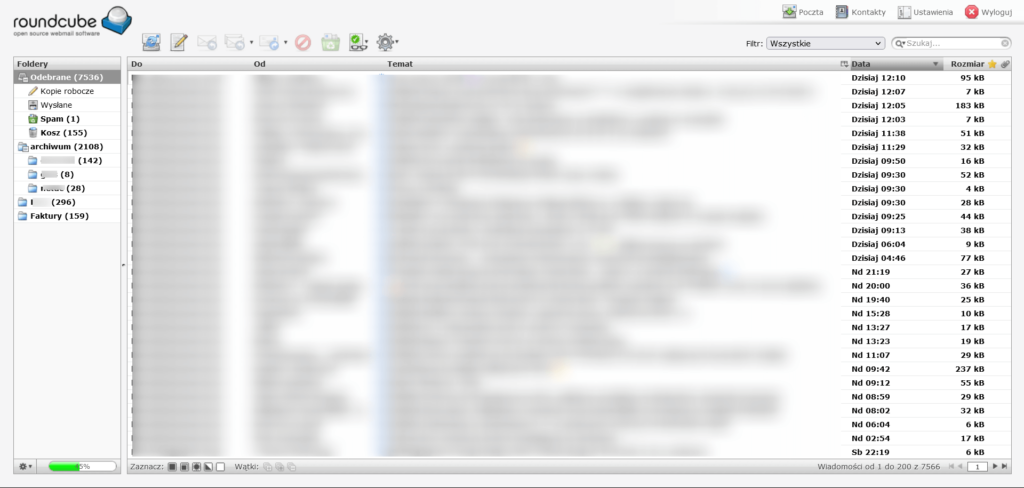
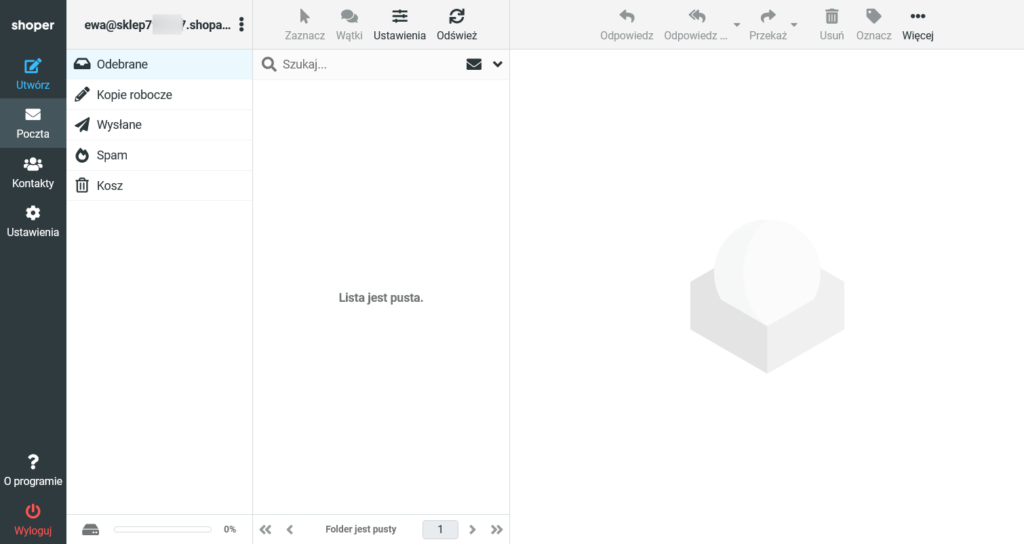
I tu na krótko powracam do tematu wykorzystania pamięci Twojej skrzynki – jeśli będziesz korzystał z poczty na innych niż shoperowych serwerach, to nie obowiązują Cie limity tych standardowych 2GB. Limity wyznaczają wtedy Twoje serwery (oferta z jakiej korzystasz). Będziesz też mieć dostęp do tej historii korespondencji tak długo, jak będziesz korzystał z danej oferty.
Przekierowania
Przekierowanie poczty Shoper polega na włączeniu odpowiednich ustawień już po zalogowaniu do skrzynki mailowej Webmail. Możesz zdecydować się automatycznie przekazywać pocztę z np. kilku różnych adresów swojego sklepu pod jeden zbiorczy adres – żeby mieć pogląd na całość korespondencji w sklepie, w jednym miejscu.
Przykładowo, jeśli jesteś „jednoosobowym zespołem” możesz utworzyć skrzynki: reklamacje@twójsklep.pl i zwroty@twójsklep.pl i bok@twójsklep.pl, a z wszystkich tych skrzynek przekierowywać pocztę w jedno miejsce wygodne do sprawdzania np. kontakt@twójsklep.pl (albo w ekstremalnych przypadkach nawet na swoją prywatną pocztę 😉
Przypominam, że poczta w Shoperze jest nielimitowana – możesz wiec pobawić się różnymi adresami, pamiętaj tylko, żeby potem każdy adres był faktycznie sprawdzany (lub ustaw przekierowanie).
Formularz kontaktowy (z polem select)
Chcę tutaj wspomnieć o jeszcze jednej fajnej funkcji wbudowanej w Shopera – o formularzach kontaktowych.
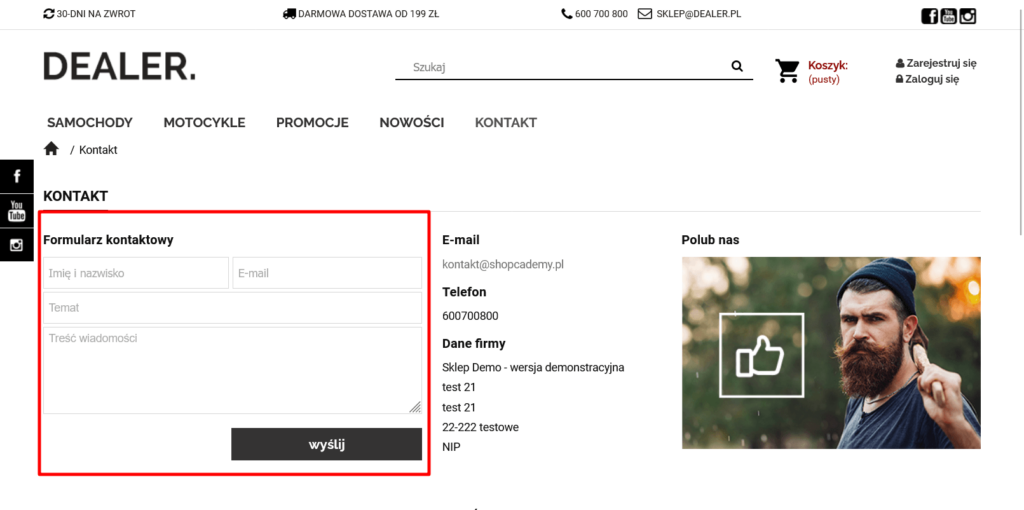
Plus takich formularzy to to, że klient może wysłać Ci maila (np. zadać pytanie) bez logowania się do swojej poczty. Minus jest taki, że czasem klienci mylą się podając swój adres mailowy, na który masz odpowiedzieć (literówki to prawdziwa plaga w formularzach). Nie dostaną więc od Ciebie odpowiedzi 🙁 Trzeba też pamiętać, że wszystkie te wiadomości, trafią do domyślnej skrzynki sklepu.
Formularze sprawdzają się pięknie do porządkowania wiadomości, możesz bowiem ustawić w formularzu pole select z tematem wiadomości (tak samo jak robi to sam Shoper w swoim formularzu kontaktowym).
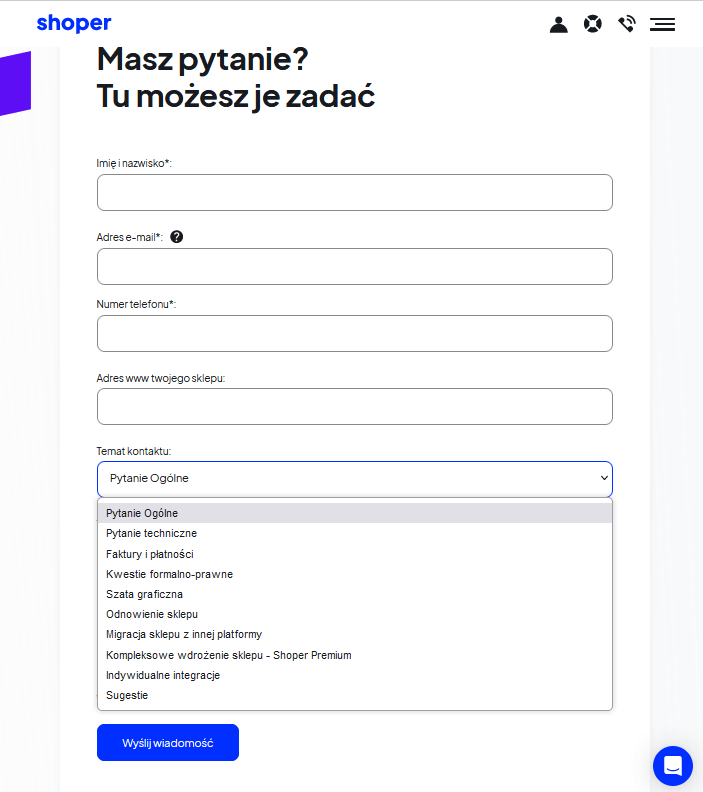
Wtedy odbierając pocztę, widzisz wyraźnie w jakiej sprawie klienci piszą i możesz łatwiej zdecydować, które wiadomości mają dla Ciebie priorytet (albo do których masz już gotowy szablon odpowiedzi).
Twój pocztowy superplan
Mam nadzieję, że masz już swój własny, superplan wykorzystania Twoich skrzynek pocztowych w Shoper, że wiesz gdzie się zalogować i jakich danych do logowania użyć. Gdybyś jednak miał jeszcze jakieś pytania, to jak zwykle zapraszam do kontaktu: kontakt@shopcademy.pl – chętnie pomożemy 🙂
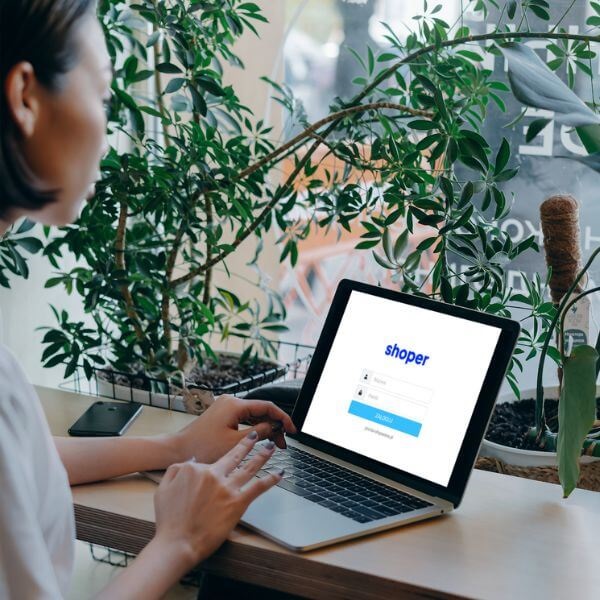
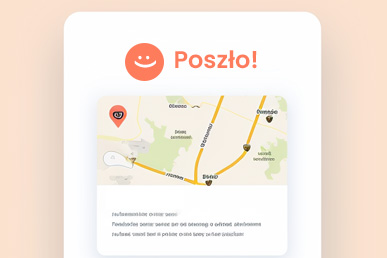 // Check for the custom field value
// Check for the custom field value // Check for the custom field value
// Check for the custom field value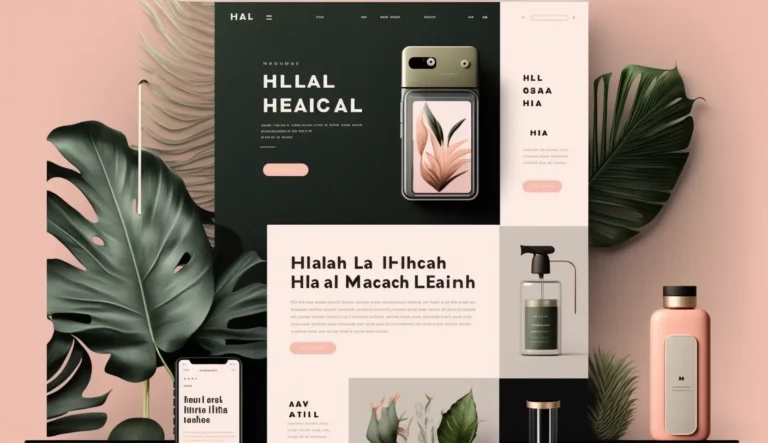 // Check for the custom field value
// Check for the custom field value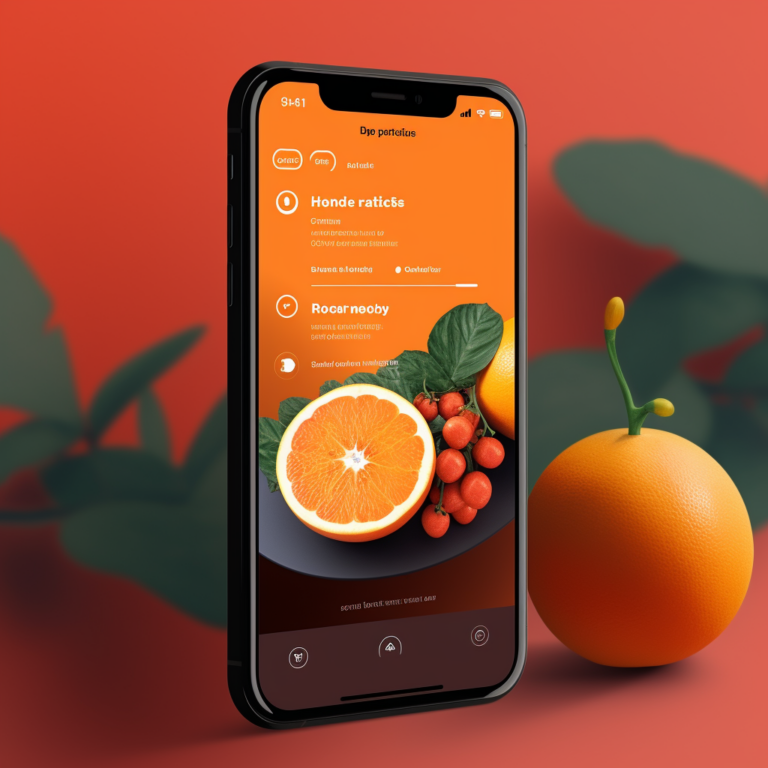 // Check for the custom field value
// Check for the custom field value // Check for the custom field value
// Check for the custom field value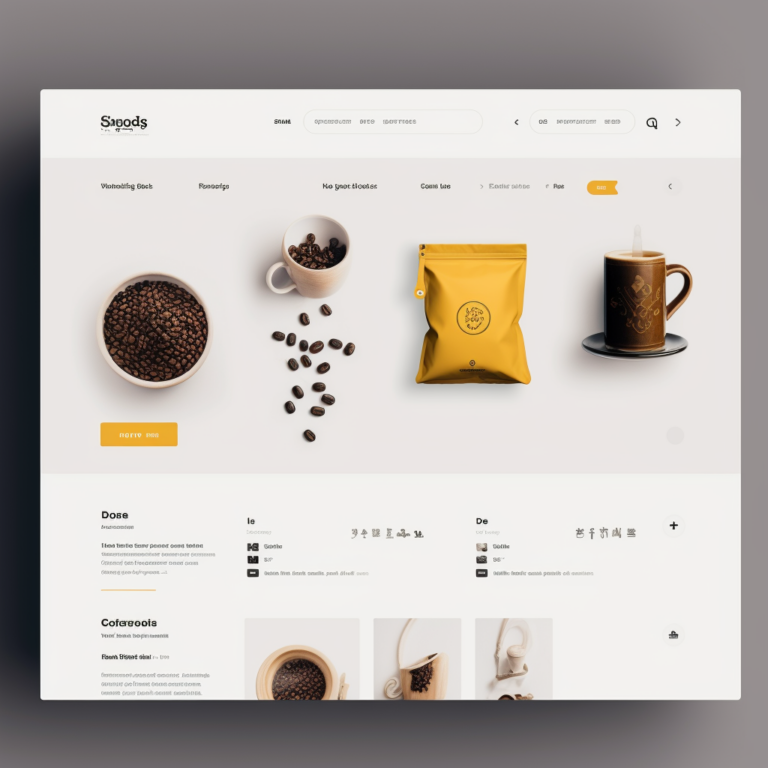 // Check for the custom field value
// Check for the custom field value